Jak nastavit heslo PDF na iPhone
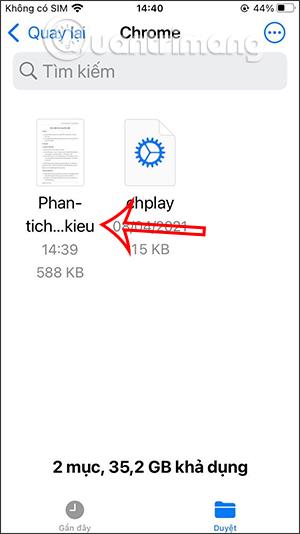
Vestavěná funkce pro nastavení hesla PDF na iPhone se nazývá Lock PDF, počínaje operačním systémem iOS 15. Níže uvedený článek vás provede nastavením hesla PDF na iPhone.
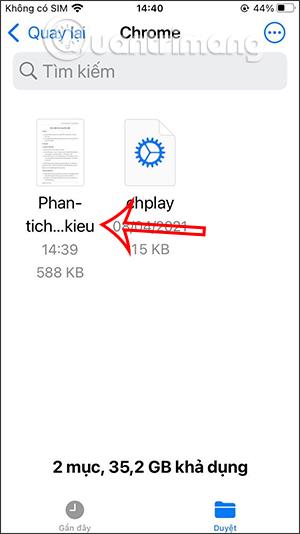
Funkce pro nastavení hesla PDF na iPhonu byla zabudována, nazvaná Lock PDF, počínaje operačním systémem iOS 15. Místo toho, abyste museli instalovat aplikace pro nastavení hesla pro soubory PDF , jako na počítači. musíte použít Adobe Acrobat k nastavení hesla souboru PDF , můžete okamžitě používat dostupné funkce. Poté stačí otevřít soubor PDF pomocí aplikace pro správu souborů na iPhone a poté zapnout funkci Uzamknout PDF, abyste jej mohli používat. Níže uvedený článek vás provede nastavením hesla PDF na iPhone.
Pokyny pro nastavení hesla PDF na iPhone
Krok 1:
Nejprve na svém iPhone otevřete aplikaci Správa souborů a poté klikněte na soubor PDF, pro který chcete nastavit heslo. Dále v rozhraní obsahu souboru klikněte na ikonu uložení v levém dolním rohu obrazovky.

Krok 2:
Nyní zobrazte rozhraní s mnoha možnostmi níže, klikněte na Zámek PDF a pokračujte v nastavení hesla pro tento soubor PDF.

Krok 3:
Poté nám zobrazte rozhraní pro zadání hesla pro dokument PDF . Po dokončení zadávání uložte kliknutím na tlačítko Hotovo v horním rohu obrazovky. Soubor PDF byl tedy zabezpečen kódem zámku.
Po návratu do rozhraní správy souborů v aplikaci Soubory uvidíte v souboru PDF ikonu zámku , což znamená, že k uzamčení souboru používáte heslo.


Krok 4:
Pokud chceme zobrazit obsah uvnitř souboru PDF, musíme do rozhraní zadat správné heslo nastavené pro soubor PDF, jak je uvedeno níže.

Díky funkci zamykání souborů PDF, která je k dispozici na iPhone, uživatelé nemusí instalovat další aplikace od třetích stran nebo složité operace.
Video tutoriál o vytvoření hesla souboru PDF na iPhone
Kontrola zvuku je malá, ale docela užitečná funkce na telefonech iPhone.
Aplikace Fotky na iPhonu má funkci vzpomínek, která vytváří sbírky fotografií a videí s hudbou jako ve filmu.
Apple Music se od svého prvního spuštění v roce 2015 mimořádně rozrostla. K dnešnímu dni je po Spotify druhou největší platformou pro placené streamování hudby na světě. Kromě hudebních alb je Apple Music také domovem tisíců hudebních videí, nepřetržitých rádiových stanic a mnoha dalších služeb.
Pokud chcete ve svých videích hudbu na pozadí, nebo konkrétněji nahrát přehrávanou skladbu jako hudbu na pozadí videa, existuje velmi snadné řešení.
Přestože iPhone obsahuje vestavěnou aplikaci Počasí, někdy neposkytuje dostatečně podrobná data. Pokud chcete něco přidat, v App Store je spousta možností.
Kromě sdílení fotografií z alb mohou uživatelé přidávat fotografie do sdílených alb na iPhone. Fotografie můžete automaticky přidávat do sdílených alb, aniž byste museli znovu pracovat s albem.
Existují dva rychlejší a jednodušší způsoby, jak nastavit odpočítávání/časovač na vašem zařízení Apple.
App Store obsahuje tisíce skvělých aplikací, které jste ještě nevyzkoušeli. Mainstreamové hledané výrazy nemusí být užitečné, pokud chcete objevovat unikátní aplikace, a pouštět se do nekonečného rolování s náhodnými klíčovými slovy není žádná legrace.
Blur Video je aplikace, která rozmaže scény nebo jakýkoli obsah, který chcete v telefonu, a pomůže nám tak získat obrázek, který se nám líbí.
Tento článek vás provede instalací Google Chrome jako výchozího prohlížeče v systému iOS 14.









